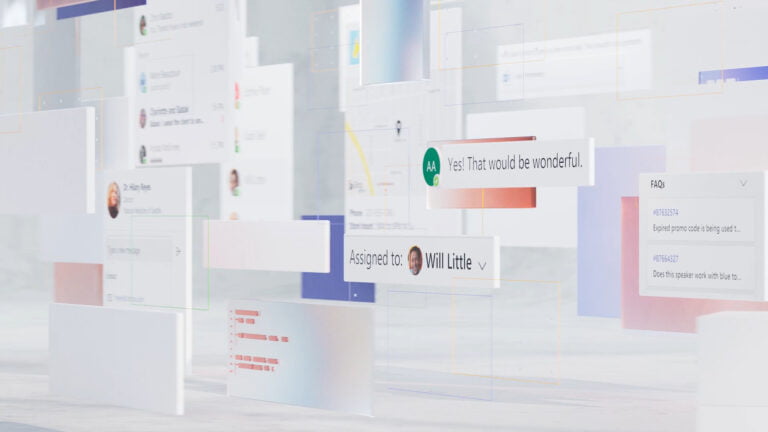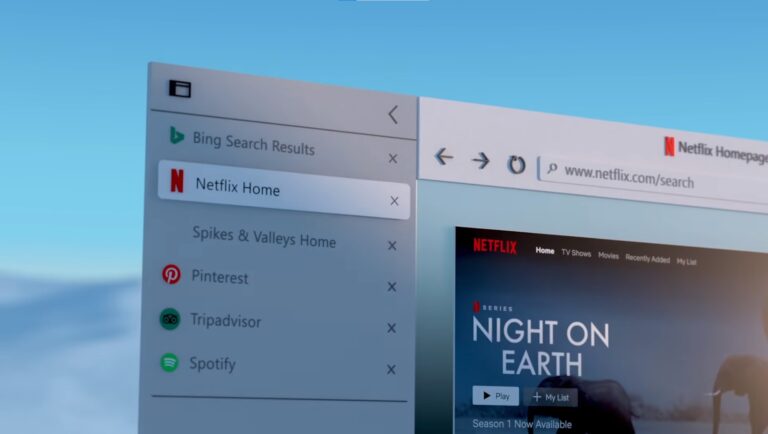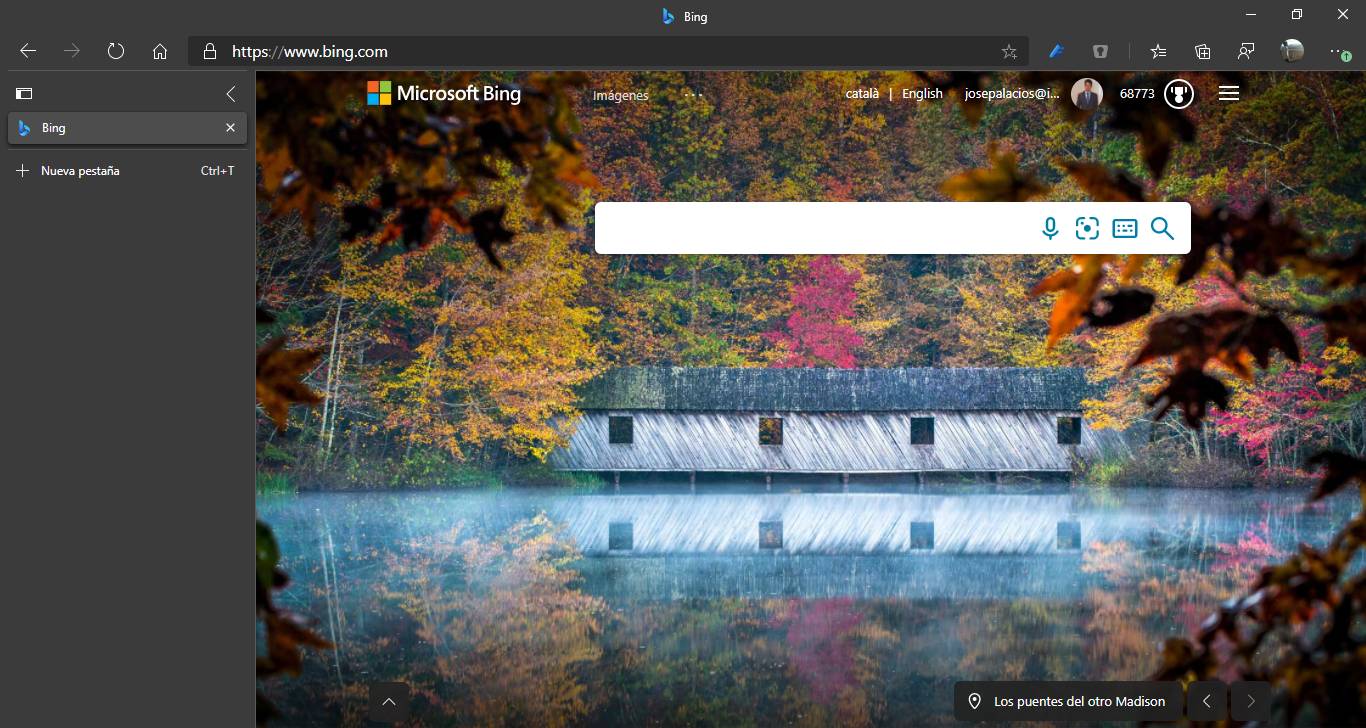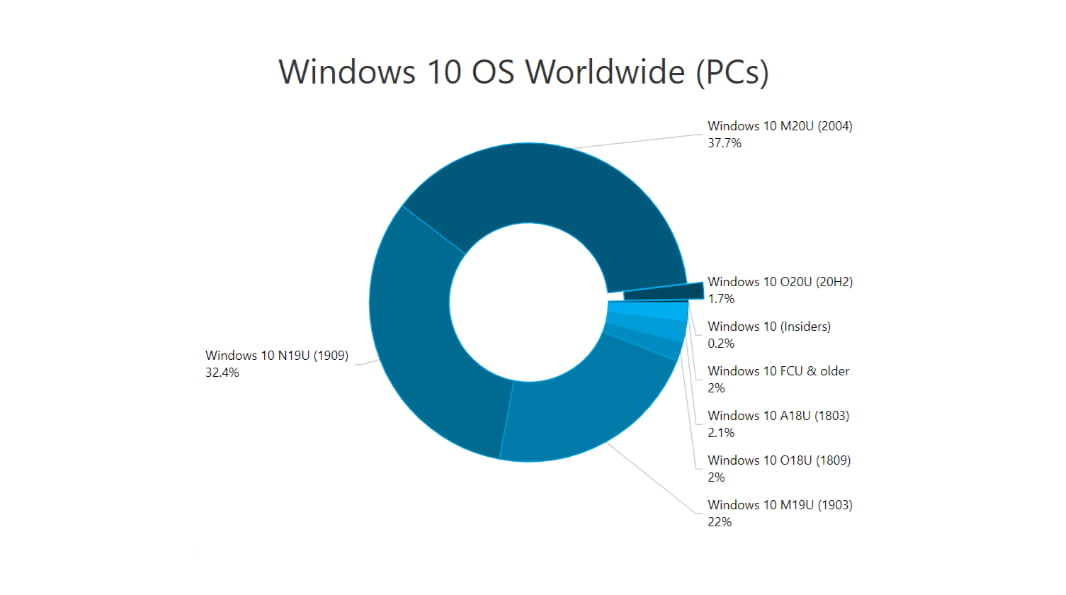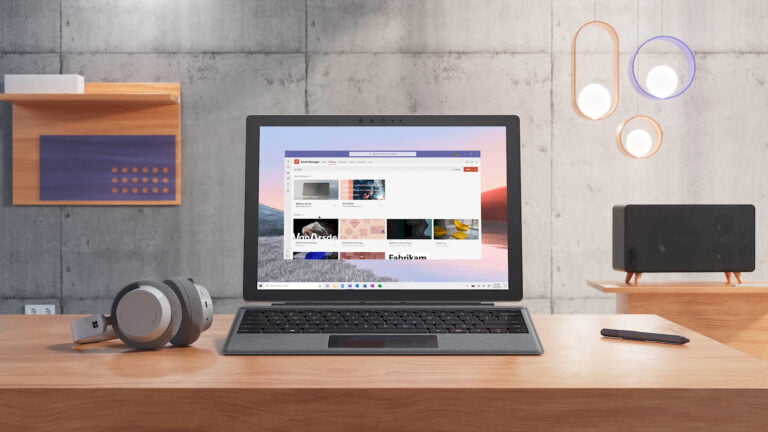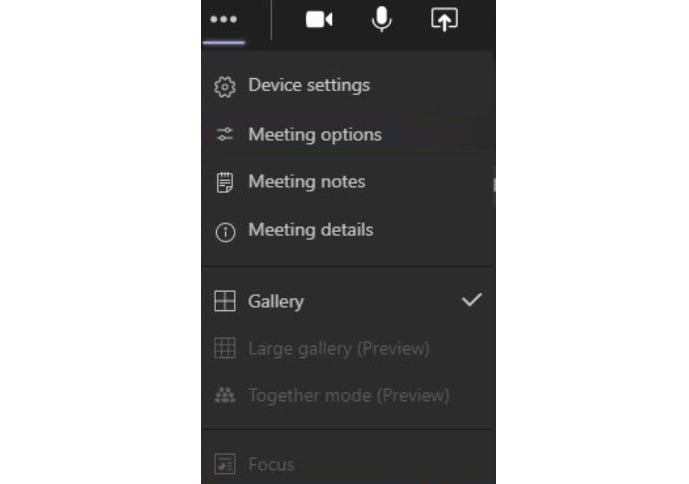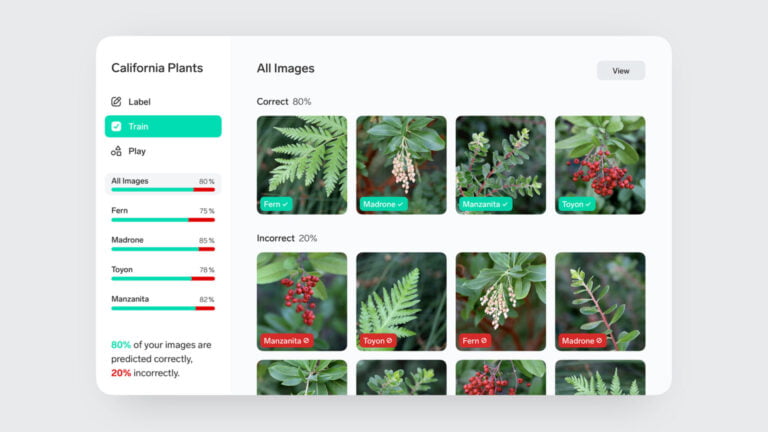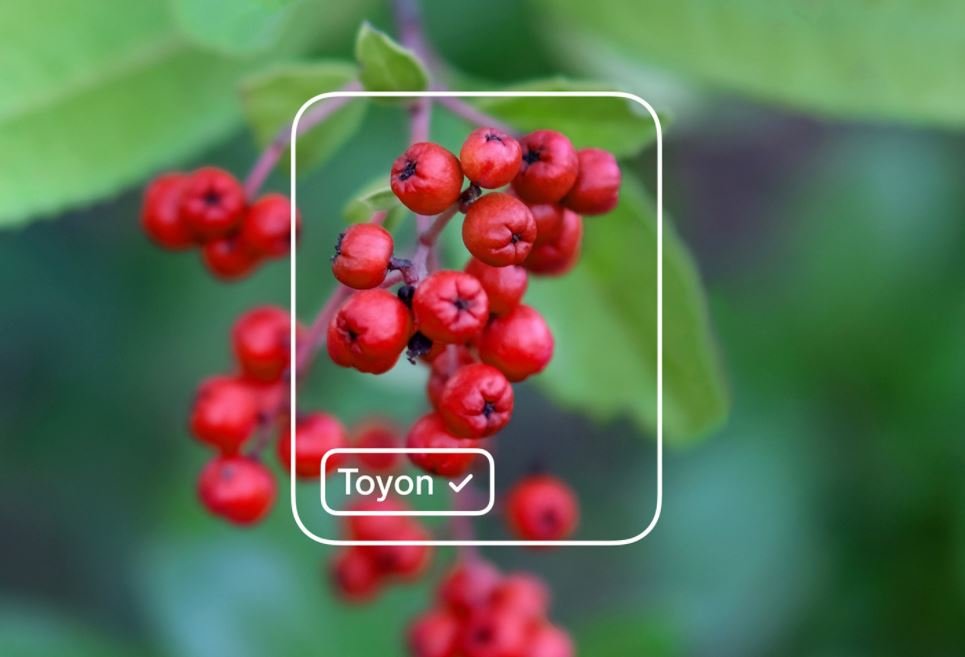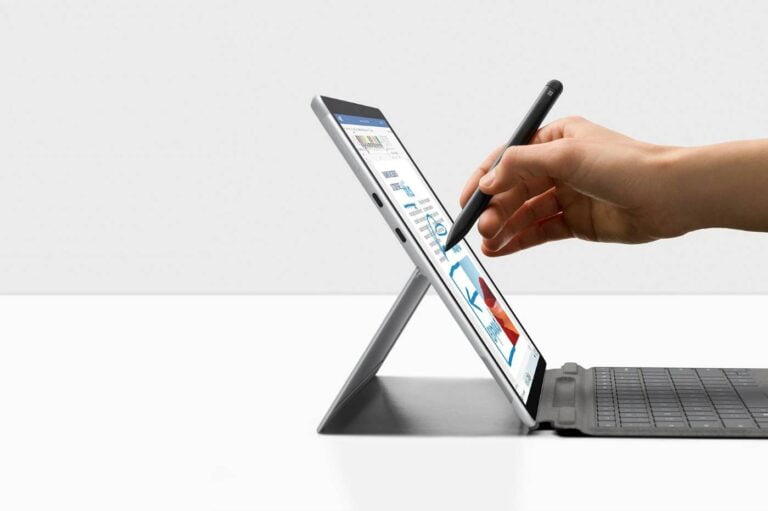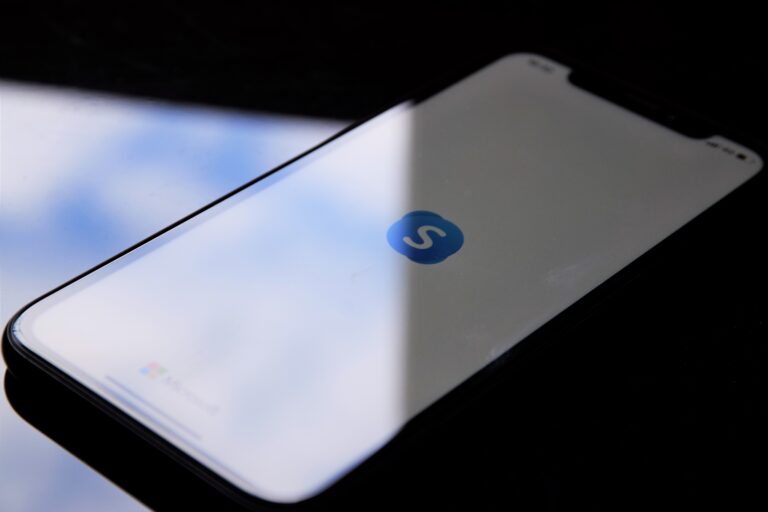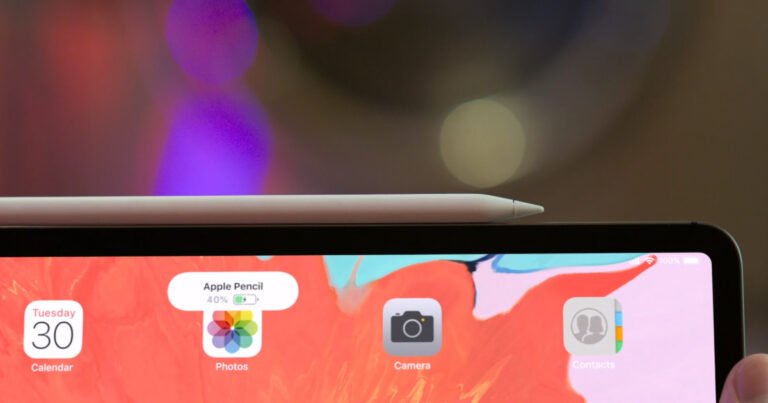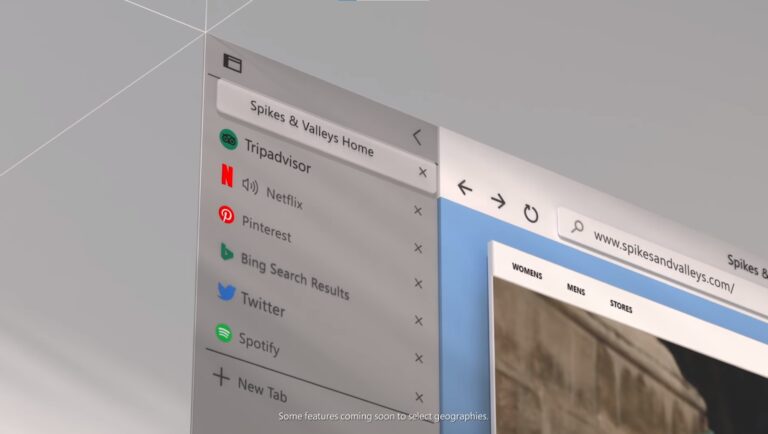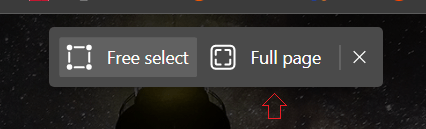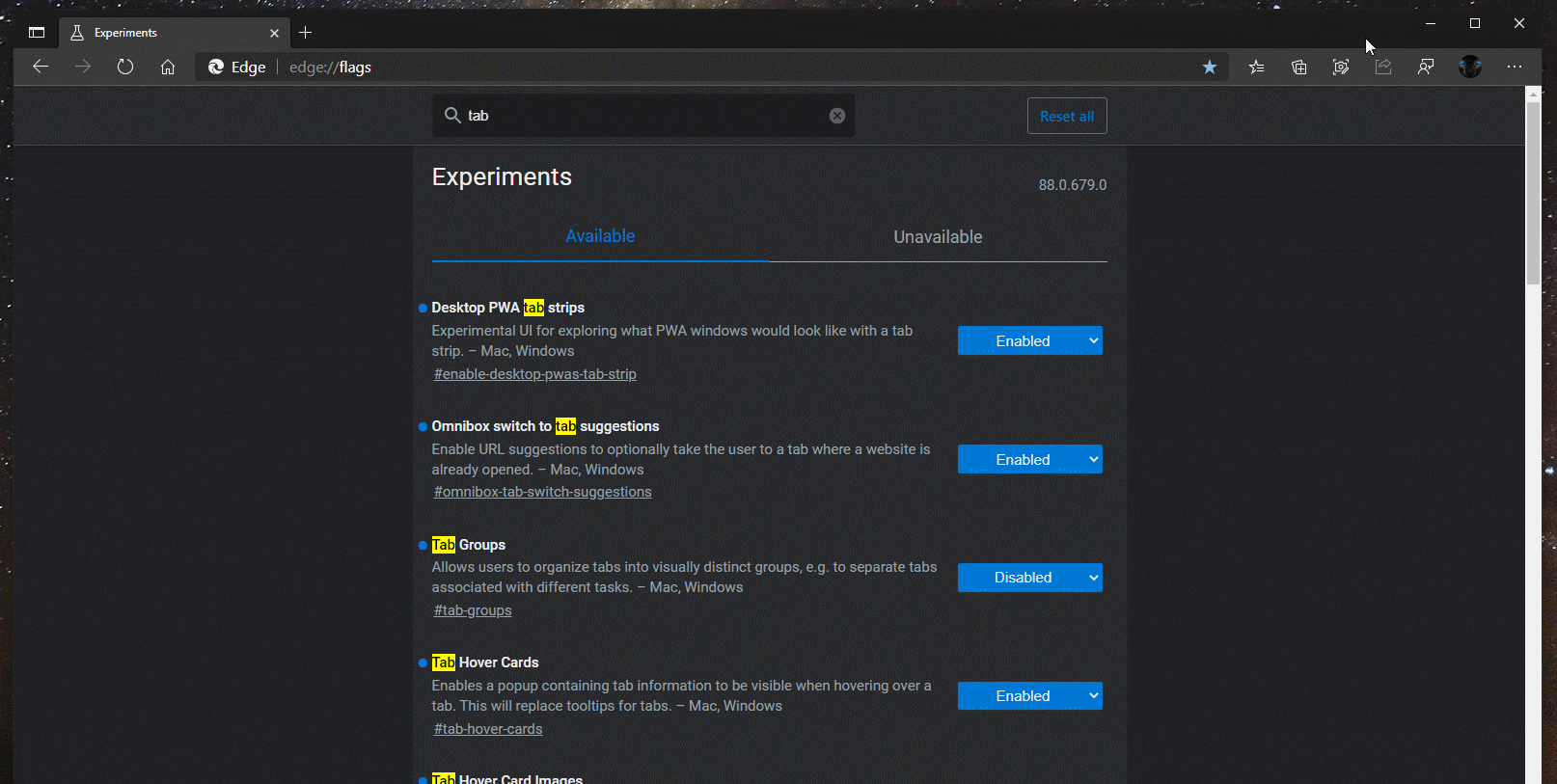Ya sabemos que Microsoft Teams ha experimentado un crecimiento increíble durante la pandemia. Posteriormente, este ha explotado durante los últimos seis meses. Durante el evento con los inversores, Satya Nadella, indicaba como Microsoft Teams ahora tiene 115 millones de usuarios activos diarios. Eso es un aumento de más de 50 por ciento de los 75 millones que Microsoft reportó hace casi seis meses.
Los números de Microsoft Teams siguen arrasando
Sin embargo, es difícil comparar los números de Microsoft con sus rivales. Tanto Zoom como Google informan de participantes activos diarios, lo que significa que un solo usuario podría contarse varias veces a través de diferentes reuniones durante un día. Google reveló que tiene 100 millones de participantes activos diarios a principios de este año, y Zoom dijo que tenía 300 millones de participantes activos diarios. Slack también vio cierto crecimiento a principios de este año.
Microsoft ha estado mejorando constantemente Teams a lo largo de la pandemia. El nuevo modo Together fue diseñado específicamente para reuniones durante la pandemia. Permitiendo a los participantes sentarse prácticamente uno al lado del otro. La NBA utilizó la función de equipos para los partidos de baloncesto durante el verano.
Además, también han abierto las puertas de Teams a aplicaciones de terceros, ha puesto el servicio a disposición de los consumidores. Y han prometido características como salas de grupo de trabajo para finales de año. Nadella también reveló hoy que LinkedIn ahora tiene 722 millones de usuarios. LinkedIn ha ido creciendo gradualmente y aumentando los ingresos de Microsoft desde que la compañía adquirió la red social por 26 mil millones de dólares en 2016.